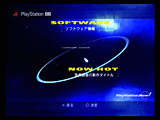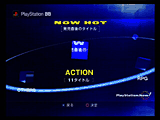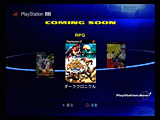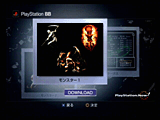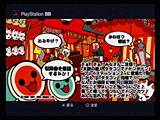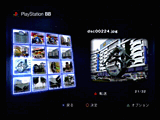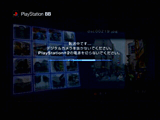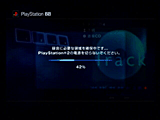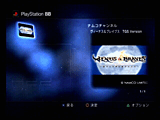|
Version 0.20となった |
コンテンツの更新状況紹介と、CDやデジカメとの連携を試す
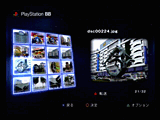 |
■ 充実し始めたタイトル紹介ページ。メーカーチャンネルはやや停滞
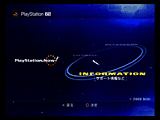 |
| 10月26日に正式にオープンしたコンテンツ「PlayStation Now!」。PREVIEW版とはメニューの構成などが違っている。11月11日現在100タイトルを掲載 |
このなかで「PlayStation Now!」は、前回紹介したときにはPREVIEW公開ということだったが、10月26日付けで正式オープンされている。それ以降は毎週木曜日に定期的な更新が行われているようだ。さすがにPREVIEW時と違って、紹介されているゲームタイトルの数が大幅に増えたことで、メニュー画面は一新された。ゲームタイトルは、発売直後の新作タイトルと、間もなく発売されるタイトルに分けられたうえ、さらにそのなかでもゲームジャンルに従って分類されている。11月11日現在、発売直後のタイトルを紹介するNOW HOTには計62タイトル、間もなく発売されるCOMING SOONには計38タイトルが登録されており、なかなか充実した内容になった。あわせて周辺機器情報なども提供されている。
「PlayStation Now!」のなかのメニュー画面やタイトル紹介画面も、メニューアイコンにあたる立方体に、周囲の文字や背景のコンテンツが映り込むといった凝ったデザインが使われている。タイトル紹介画面は、前回紹介したように「TITLEINFO」、「COLLECTION」、「COPYRIGHT」の3つで構成されているが、このなかでユーザーがダウンロードできるコンテンツとなる「COLLECTION」も、いくつかのゲームで利用できるようになっていて、以前よりユーザーの楽しみが増えたことは間違いない。
いっぽうで、各ゲームソフトウェアメーカーの提供するコンテンツの更新状況は少し寂しい。この1カ月間で事実上の更新があったのは「SCEJ ch.」、「ナムコチャンネル」そして「KONAMI CHANNEL」の3つだけのようだ。もっとも頻繁な更新が行なわれているのはナムコチャンネルで、前回紹介時には準備中だった「太鼓の達人」のコンテンツがオープンしたほか、ダウンロードできるコンテンツも順調に増えつつある。
「SCEJ ch.」、「KONAMI CHANNEL」も、少しずつではあるが目に見えた更新がある分、また見に来ようという気が起きる。気になるのは開始以来1カ月あまり、ほとんど更新が行なわれていないような他のコンテンツだ。現状のPlayStation BBのサービスは、ユーザーも参加するコミュニティといえるものではなく、メーカー側からの一方的なコンテンツ提供が中心。そうした状況でコンテンツ配信が途絶えるということは、今後深刻な影響を引き起こしかねないだろう。
現在はPlayStation BB自体が無料でサービスされているという決して見過ごせない理由もあるのかも知れない。しかし個人的には、痛い経験をしている。'99年に大きな期待をして入会したはずのニンテンドウ64と64DDを使ったネットワークサービスである「ランドネット」が、有料であったにもかかわらず、「ゼルダの伝説 64DD版」など発売を予定していたソフトのほとんどが出荷されなかったばかりか、1年と経たずして事実上のサービスが終了した。このときのネット上でのメーカー側からのコンテンツ提供は終始まさにお寒い限りといった印象で、いまだに裏切られたという気持ちが残っている。
もちろん、そのときとはメーカーも異なれば、アナログモデム接続とブロードバンド接続といったようにインフラも異なる。Version 0.20というバージョン表記が示すように、PlayStation BB自体がβレベルの発展途上なサービスという位置づけでもあるだろう。とはいえ、今後の大きな展開を目指すのであれば、ゲームチャンネルという重要なコンテンツが停滞するのはどうしても気にかかる部分だ。PlayStation BBには大きな期待を寄せているだけに、今後も継続して見ていきたい。
■ PlayStation BBを使ってリビングルームで使うデジタル機器
続いて、チャンネルメニューの「フォトチャンネル」、「ミュージックチャンネル」、「ムービーチャンネル」をそれぞれ見ていこう。これらのチャンネルは、おおまかに言えばユーザーが撮影したデジタル写真や、CDの音楽データなどをPlayStation BB Unitに取り込み、利用したり整理するチャンネルだ。また、前述のゲームチャンネルからダウンロードした画像データや、音楽データあるいはムービーなども、ここで一元的に管理することができる。
通常なら、ハードディスク内でこれらのデータがどのように管理されているかはさほど気にする必要はないかも知れないが、PlayStation BBではそれぞれのデータ領域とその容量が、初期段階で決められていることは知っておきたい。PlayStation BBを導入した時に画像とムービーのための領域が作成され、初めてCDなどから音楽データを取り込んだときに、音楽データの領域が作成される。またこれとは別に、ゲームチャンネルで利用するデータの領域も作成されるため、ハードディスク内には、フォトとムービー、ミュージック、そしてゲームというデータを管理するための3つの独立した領域が存在することになる。ちなみに、PlayStation BB Navigator自身のための領域やセーブデータを記録する領域も存在する。
各チャンネルのコンテンツは、それぞれの領域内でデータを管理するため、いくら他の領域に空き容量があっても、相互に別の領域を利用することはできない。仮に、取り込んだ音楽データがいっぱいになってもうこれ以上記録できない状態になったとき、いくら他のフォトとムービー、あるいはゲームなどハードディスク全体に空き容量があっても、その領域は音楽データへと転用できないことになる。音楽データの領域が足りなくなったら、同じ音楽データのなかで不要なものを削除して容量を確保するという方法を取る必要がある。
・フォトチャンネル
ゲームチャンネルからダウンロードした画像は、フォトチャンネルに記録されている。最初の一枚をダウンロードした時点でアルバムが作成され、関連データはそのアルバムへと追加されていく。例えば、ナムコチャンネルでは現在次々と「ヴィーナス&ブレイブス」の画像データが提供されているが、この画像データをダウンロードすると自動的にフォトチャンネルのなかの「ナムコ ヴィーナス&ブレイブス」というアルバムに追加される。デジタルカメラからデータを取り込むときも同様で、一回の取り込みがひとつのアルバムという形で整理されるのが基本だ。
フォトチャンネルへデジタルカメラから画像を取り込むときは、プレイステーション2の前面にあるUSB端子を利用する。基本的にUSBストレージクラス対応のデジタルカメラであれば利用できそうな気配だが、オフィシャルサイトで動作検証済みとされているのはソニー製のデジタルスチルカメラ20機種と、デジタルビデオカメラ14機種のスチルモードとなる。それ以外の機種の場合は自己責任で利用するか、動作状況などをSCEインフォメーションセンターに問い合わせてみるのがいいだろう。ちなみに今回は、サイバーショット「DSC-F707」を使って作業を行なってみた。
取り込みは少しでもデジタルカメラを使った経験があるなら簡単な作業だ。フォトチャンネルのメニューから、コレクション → デジタルカメラ を選択すれば、デジタルカメラをUSB端子に接続するようにメッセージが表示される。再生モードでデジタルカメラを接続すれば、カメラ内に記録されている写真がPlayStation BBの画面にプレビュー表示されるので、あとは画面に従って転送を進めればいい。決して転送速度は速いとはいえないが、進行状況は画面にグラフ表示されるので終了するまで待つ。
取り込んだ写真はアルバム名を付けて管理する。標準では取り込み日時がアルバム名になっているが、ソフトキーボードなどを使って好きな名前に変更することができる。アルバムを選択すれば左にサムネール、右にプレビューが表示され、写真を選ぶと全画面表示になる。操作メニューはSELECTボタンを押すと表示され、スライドショー形式やボタン操作などで取り込んだ写真をテレビ画面で眺めることが可能だ。
デジタルカメラからの転送は一括転送となるので、不要な写真などはいったん取り込んだ後に削除するなどして整理を行なう。アルバム内の写真は個々にコピーや移動が行なえるので、整理を続けていくと目的に添ったアルバム作りができるはずだ。気に入った写真は「お気に入りに追加」を選ぶと、フォトメニューのトップにあるお気に入りから参照できるようになる。ちなみにコレクションのアルバム内で移動やコピーの場合は、実データを取り扱っているが、お気に入りに登録されるのはエイリアスなので、コレクション内の元データを削除してしまうと参照できなくなってしまう。
・ミュージックチャンネル
現時点でゲームチャンネルのコンテンツには音楽データの登録がないようなので、いまのところはミュージックチャンネルでは音楽CDの再生と取り込み、そしてNetMDへのチェックアウト、チェックインが利用できるということになる。
音楽CDを挿入し、ディスクを選択すると再生や録音(取り込み)など、音楽プレーヤーにおなじみのボタンが表示される。ディスクを選択した時点でトラック数や演奏時間などのデータは取得されるが、いまのところCDDBなどの音楽情報サービスとの連携はなく、アルバム名やアーティスト名などがネットワーク経由で取得されるわけでない。これらの情報は、取り込んだ後にソフトキーボードなどで入力する必要がある。
音楽データの取り込みは、右端の録音ボタンを押すだけだ。デジタル写真の時と同じように、特定のトラックだけという取り込みはできず、CD全体の取り込みが必要になる。取り込み時にはデータ圧縮が行われていないせいか転送速度は速く、およそ180MB(演奏時間17分強)の音楽データが約2分でPlayStation BBへの転送を完了した。いったん取り込んでしまえば、トラック単位での削除ができるので、不要なトラックがあればこの時点で削除してしまってもいい。
取り込んだ音楽データは、PlayStation BBとコントローラーを使って再生できるのはもちろん、NetMDへのチェックアウト、チェックインを行なうことができる。オフィシャルページには動作検証の済んだNetMD機器としてソニー製の6機種が掲載されているが、今回はSHARP製の「IM-MT880-S」を使った。ひととおり操作してみた範囲では、なんら問題なく動作しているようだ。
記録されている音楽データのチェックアウト手順は、パソコンなどを使う場合となんら変わりがない。USBケーブルでプレイステーション 2本体とNetMDとを接続し、メニューからチェックアウトを選択する。このときは音楽CDの取り込みと違い、アルバム全体のチェックアウトの他、曲単位のチェックアウトも行うことができる。しかし、チェックアウト時の転送速度は決して速くはない。前述の約180MB(演奏時間17分強)のデータをNetMDにチェックアウトしたら、約11分余りの時間を要した。ちなみにオフィシャルページの情報によれば、音楽データのチェックアウト回数は基本的に三回まで。この転送回数をこえたときは、チェックアウトしたMDからプレイステーション 2へいったんチェックインすることで、他のMDに転送できるようになる。チェックイン速度も検証したが、前述のデータをPlayStation BBへチェックインするのに要した時間は約2分だった。
ミュージックチャンネルにもやはりお気に入りのメニューがあって、コレクションした曲のなかから好きな曲だけをピックアップできる。この情報はやはりエイリアスになるので、コレクションの元データを削除してしまうと参照できなくなってしまうので気を付けたい。お気に入りからもチェックアウトが可能なので、マイ・ベストMDを作るときなどはいったんお気に入りで曲目や曲順構成してから、一気にチェックアウトするのが簡単な方法だろう。曲順を自由に並べ替えることはできないので、お気に入りに登録するときに、目的の曲順に登録するようにすればいい。
PlayStation BBへ取り込まれた音楽データのフォーマットは公開されていないが、どうやら無圧縮であると思われる。BB Unit全体の容量が40GBで、それらを各チャンネルで分け合っていることを考えると、大量のCDをそのまま貯め込んでおくのは不向きと考えるべきだろう。こまめに整理してお気に入りの曲だけを即座に再生したり、NetMDへのチェックアウト、チェックインに活用するのが有効な活用法のようだ。
・ムービーチャンネル
ムービーチャンネルでは、ゲームチャンネルからダウンロードしたムービーを再生できる。今のところKONAMI CHANNELから「ときめきメモリアル Girl's Side」のデモムービー、ナムコチャンネルから「ヴィーナス&ブレイブス」のデモムービーなどをダウンロードして見ることができる。今後もこうしたダウンロード可能なムービーは増えていくだろう。他に、DVDビデオの再生もこのムービーチャンネルから行なえるが、実際はDVDを挿入してRESETボタンを押してしまったほうが簡単だ。常時PlayStation BBが起動している環境の場合にはメリットはあるが、どちらかといえば今後を睨んでインターフェイスを統一しているという意味合いの方が大きい。
ムービーチャンネルの場合、やはりPlayStation BBの有料化やコンテンツごとの課金が実現した場合、楽しみなコンテンツが登場してくるものと考えたほうが良さそうだ。
ゲームチャンネル以外のチャンネルをひととおり見てみたが、パソコン操作に慣れたユーザーにとっては使い勝手や機能の面で、パソコンで実現できるそれには、まだ及ばない。前回と同じ結論になるが、現時点ではプレイステーション 2という環境、言い換えればテレビ画面に映し出すことができ、リビングルームでこれらのコンテンツを利用できるという点に、どれだけのメリットや可能性を見いだせるかが鍵だ。メニュー構成も、最初はお気に入りの使い方などにとまどう点もあるが、どのチャンネルでも同じ構成が取られているので、いったんひとつをマスターしてしまえば、他のチャンネルもほぼ操作できるようになる。
今後もPlayStation BBの動向は定期的に紹介し、その可能性や提供されるコンテンツの進化についても検証し続けていく。
(C)Sony Computer Entertainment Inc. All rights reserved.
□ソニー・コンピュータエンタテインメントのホームページ
http://www.scei.co.jp/
□「PlayStationBB」のページ
http://www.scei.co.jp/psbb/
□関連情報
【10月11日】Version 0.20となったPlayStation BBのサービスを検証 第1回
提携プロバイダによる独自のコンテンツがスタート
http://game.watch.impress.co.jp/docs/20021011/psbb1.htm
【10月11日】Version 0.20となったPlayStation BBのサービスを検証 第2回
ゲームメーカー各社のコンテンツをチェック
http://game.watch.impress.co.jp/docs/20021011/psbb2.htm
(2002年11月12日)
[Reported by 矢作晃]
GAME Watchホームページ |
また、弊誌に掲載された写真、文章の無許諾での転載、使用に関しましては一切お断わりいたします
ウォッチ編集部内GAME Watch担当game-watch@impress.co.jp
Copyright (c) 2002 Impress Corporation All rights reserved.